PS2019如何去掉反光?
溜溜自学 平面设计 2022-08-15 浏览:524
大家好,我是小溜,在佩戴眼镜拍一些照片的时候会出现反光的情况,特别是一些防蓝光的眼镜。那么,PS2019如何去掉反光?接下来小溜就来给大家介绍去掉反光的步骤。
图文不详细?可以点击观看【PS免费视频教程】
工具/软件
硬件型号:华为MateBook D 14
系统版本:Windows10
所需软件:PS2019
方法/步骤
第1步
打开电脑中的PS程序后,通过CTRL+o键选定需要编辑的照片打开。
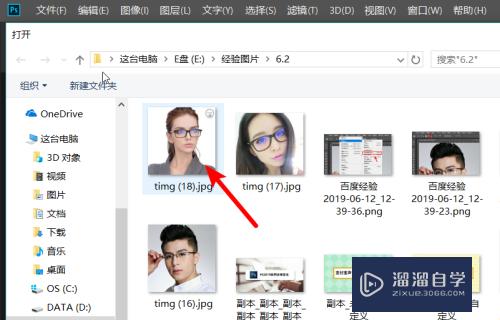
第2步
打开照片后在上方的菜单栏中,我们点击图像的选项。
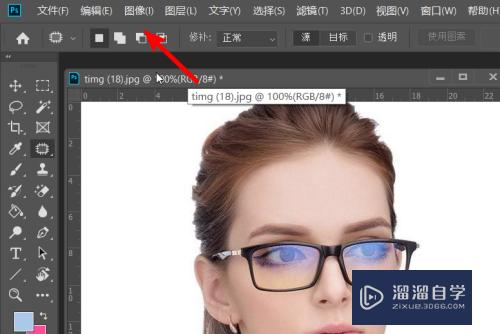
第3步
点击图像后,将鼠标放置在调整的选项上,然后点击色相/饱和度的选项。
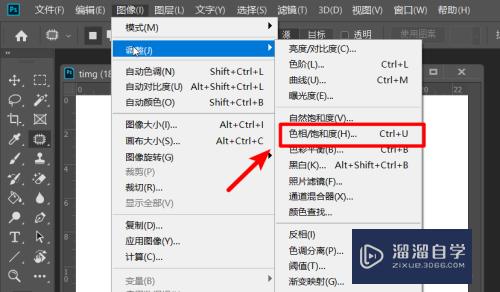
第4步
在色相和饱和度窗口界面,我们将其设置为蓝色的选项。
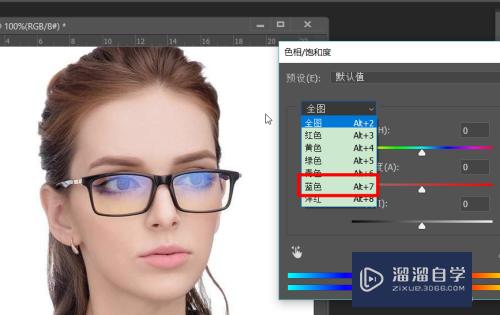
第5步
设置完毕后在页面中我们将明度调成最低,然后调节其他的参数来去掉反光。
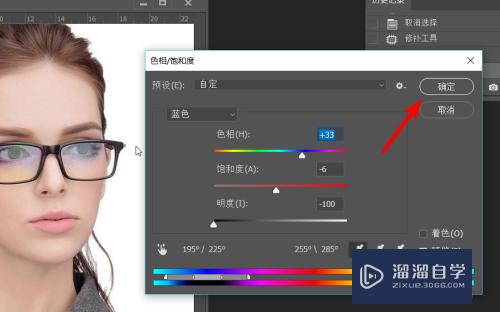
第6步
调节完毕后,点击确定就可以看到反光已经消失。
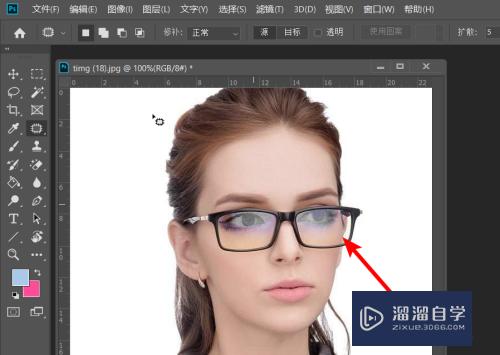
注意/提示
好啦,本次关于“PS2019如何去掉反光?”的内容就分享到这里了,跟着教程步骤操作是不是超级简单呢?更多关于软件使用的小技巧,欢迎关注小溜哦!
相关文章
距结束 06 天 04 : 05 : 53
距结束 01 天 16 : 05 : 53
首页








